Omgaan met hangende of crashende apps op uw apparaten
 Bijgewerkt door Boey Wong / 23 april 2023 09:05
Bijgewerkt door Boey Wong / 23 april 2023 09:05Hoe kan ik voorkomen dat mijn computer vastloopt wanneer ik geheugenintensieve toepassingen zoals videobewerkingssoftware gebruik?
Het is slechts een voorbeeld van situaties die zich kunnen voordoen bij het omgaan met hangende of crashende apps. Gelukkig zijn er verschillende stappen die kunnen worden genomen om deze problemen op te lossen en te voorkomen dat ze zich in de toekomst opnieuw voordoen. In dit artikel zullen we enkele van de meest voorkomende oorzaken van het vastlopen en crashen van apps onderzoeken, en gedetailleerde stappen geven voor het oplossen ervan op zowel computers als mobiele telefoons.
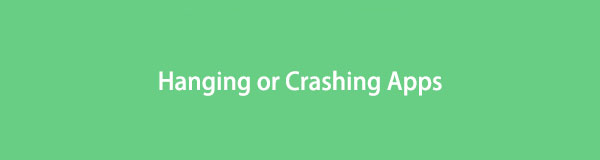

Gidslijst
Deel 1. Inzicht in het vastlopen en crashen van apps
Hangende of crashende apps kunnen frustrerend zijn op zowel computers als mobiele telefoons. Ze kunnen verloren werk, tijdverspilling en algemene ergernis veroorzaken. De redenen achter het vastlopen of crashen van apps kunnen variëren, maar er zijn enkele veelvoorkomende factoren die bijdragen aan deze problemen.
Een van de meest voorkomende oorzaken van vastlopen of crashen van apps is onvoldoende geheugen of verwerkingskracht. Wanneer een computer of telefoon onvoldoende geheugen heeft, kan deze moeite hebben om aan de eisen van meerdere applicaties te voldoen, waardoor apps vastlopen of crashen. In dit geval is de oplossing vaak om enkele applicaties te sluiten en geheugen vrij te maken.
Een andere veelvoorkomende oorzaak van vastlopen of crashen van apps is verouderde software of incompatibele updates. Als een toepassing niet correct is bijgewerkt, is deze mogelijk niet compatibel met het nieuwste besturingssysteem of andere toepassingen op het apparaat. Hierdoor kan de app vastlopen of crashen tijdens het uitvoeren. In dit geval kan het probleem worden opgelost door de software of toepassing bij te werken.
Een slechte netwerkverbinding kan er ook voor zorgen dat apps vastlopen of crashen. Dit geldt met name voor apps die een stabiele en snelle internetverbinding vereisen, zoals videostreaming of gaming-apps. Wanneer de netwerkverbinding zwak of onstabiel is, kunnen deze apps moeite hebben om goed te functioneren, waardoor ze vastlopen of crashen.
Malware of virussen kunnen er ook voor zorgen dat apps vastlopen of crashen. Schadelijke software kan de normale werking van applicaties verstoren, wat kan leiden tot instabiliteit en crashes. In dit geval kan het probleem worden opgelost door een virusscan uit te voeren of antimalwaresoftware te gebruiken.
Ten slotte kunnen hardwareproblemen er ook voor zorgen dat de app vastloopt of crasht. Als het apparaat beschadigd is of hardwarestoringen vertoont, kan het problemen hebben om applicaties correct uit te voeren, wat kan leiden tot instabiliteit en crashes.
Deel 2. Hangende of crashende apps op computers en mobiele telefoons repareren
Hangende of crashende apps kunnen frustrerend en tijdrovend zijn. Gelukkig zijn er verschillende stappen die u kunt nemen om hangende of crashende apps op zowel computers als mobiele telefoons te verhelpen. In dit artikel bespreken we enkele veelvoorkomende oplossingen voor deze problemen.
Geheugen en verwerkingskracht vrijmaken
Een van de meest voorkomende redenen voor het vastlopen of crashen van apps is onvoldoende geheugen of verwerkingskracht. Als uw apparaat moeite heeft om de eisen van meerdere applicaties bij te houden, kan dit ertoe leiden dat apps vastlopen of crashen. De oplossing is om geheugen vrijmaken door sommige applicaties te sluiten en onnodige achtergrondprocessen te stoppen.
Op een computer kunt u Taakbeheer gebruiken om actieve toepassingen en processen te bekijken en te sluiten.
Op een mobiele telefoon hebt u toegang tot het gedeelte actieve apps in het instellingenmenu en kunt u alle apps sluiten die u momenteel niet gebruikt.

Als alternatief kunt u ook apps verwijderen op mobiele telefoons.
Voor iPhone: Ga naar de Instellingen app op je iPhone. Zoek de Algemeen knop en tik erop. Veeg daarna naar beneden totdat je het ziet iPhone-opslag sectie. Tik erop om de beschikbare of geïnstalleerde app op je telefoon te zien. Zoek er een paar op die u niet meer gebruikt. Tik op elk ervan en je ziet de opslagruimtes. Tik daarna op de App verwijderen knop om de app te verwijderen.
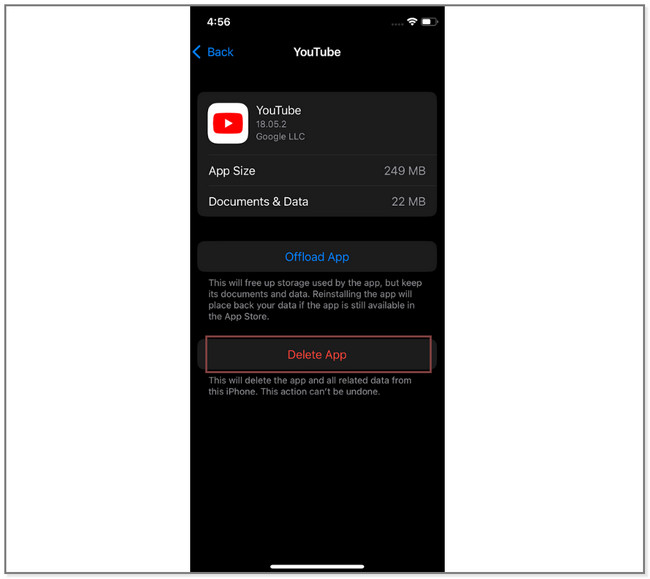
Voor Android: Start het Instellingen app van de Android-telefoon. Veeg daarna omlaag over het scherm en tik op de Onderhoud van batterij en apparaat knop om het geheugen en de opslagruimte van de telefoon te zien. Later kunt u enkele zelden gebruikte apps en bestanden verwijderen om ruimte op uw telefoon vrij te maken.
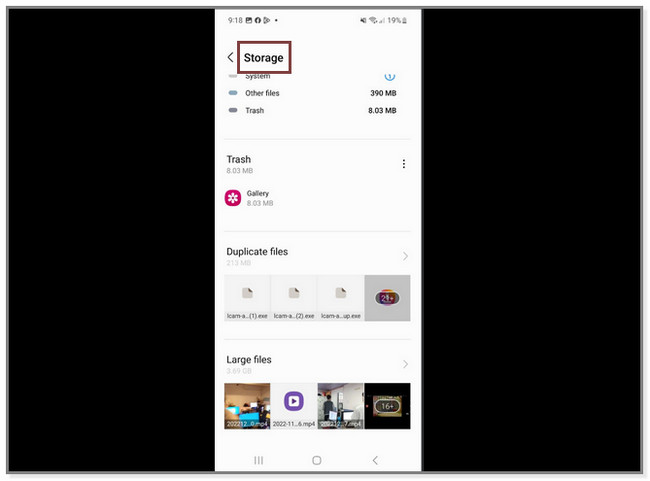
Updaten van software en applicaties
Verouderde software of incompatibele updates kunnen er ook voor zorgen dat apps vastlopen of crashen. Als een toepassing niet correct wordt bijgewerkt, is deze mogelijk niet compatibel met het nieuwste besturingssysteem of andere toepassingen op uw apparaat. Hierdoor kan de app vastlopen of crashen tijdens het uitvoeren. In dit geval kan het probleem worden opgelost door de software of toepassing bij te werken.
Op een computer kunt u controleren op updates in het instellingenmenu of een automatische updatefunctie gebruiken.
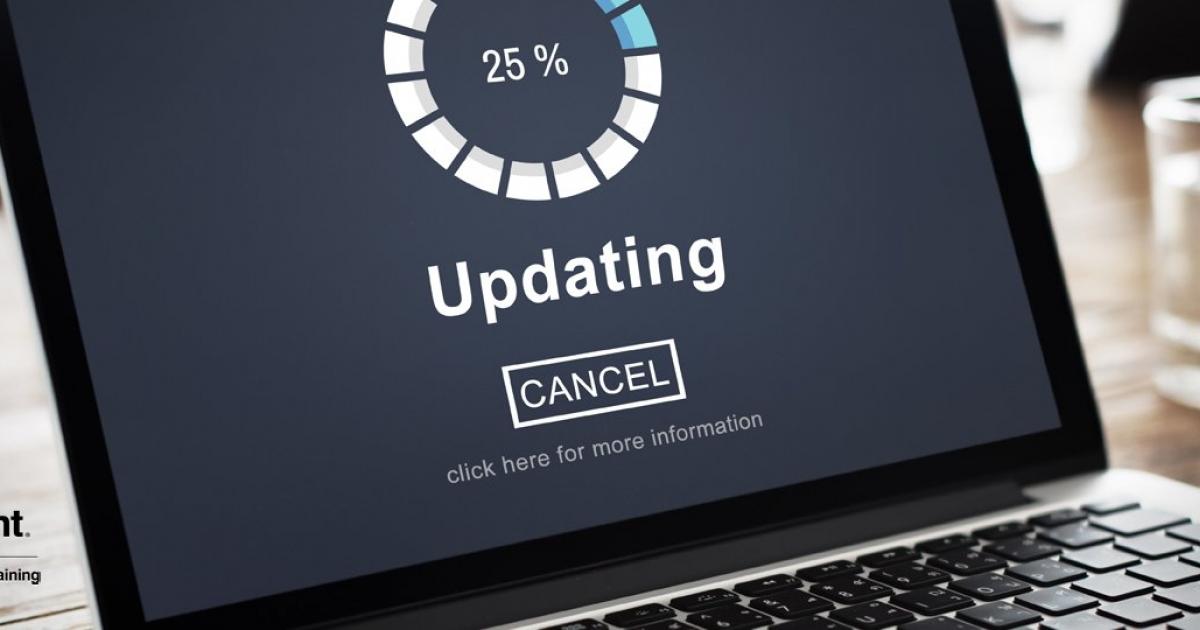
Op een mobiele telefoon kunt u controleren op updates in het instellingenmenu of via de app store.
Voor iPhone:
- Ga naar het App Store-pictogram en typ de naam van de specifieke app die u wilt bijwerken.
- Druk op bijwerken knop onder zijn naam. De telefoon wordt geladen en u moet het wachtwoord van uw Apple ID invoeren.
- Als je klaar bent, tik je op de Downloaden knop bovenaan de hoofdinterface.
- Wacht tot de updateprocedure is voltooid en controleer vervolgens de app.
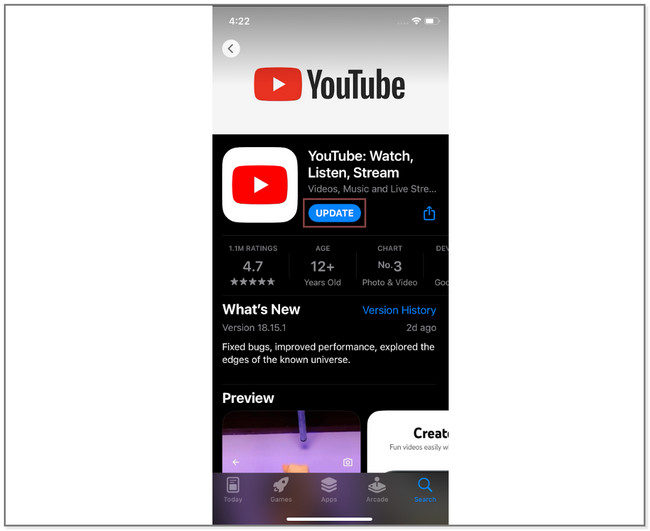
Voor Android:
- Ga naar het Google Play Store-pictogram op uw Android-telefoon.
- Zoek de zoekbalk en typ de naam van de app die u wilt bijwerken.
- Kies de app en tik op de bijwerken knop aan de rechterkant van het scherm. De telefoon downloadt de nieuwe functies van de app en wacht tot het klaar is.
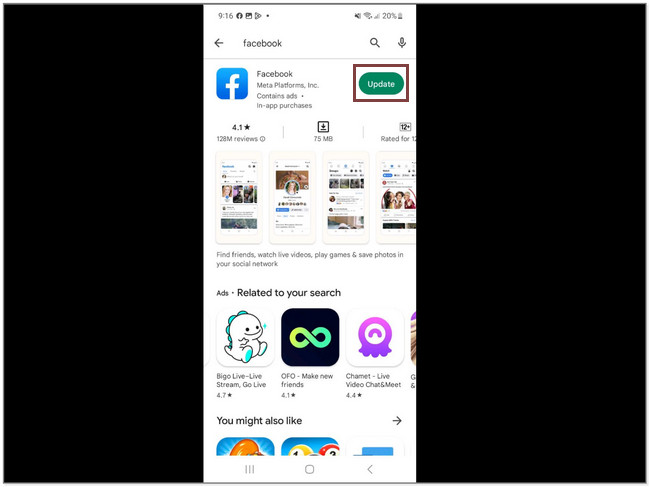
Netwerkconnectiviteit verbeteren
Slechte netwerkconnectiviteit kan er ook voor zorgen dat apps vastlopen of crashen, vooral voor apps die een stabiele en snelle internetverbinding vereisen, zoals apps voor videostreaming of gaming. Wanneer de netwerkverbinding zwak of onstabiel is, kunnen deze apps moeite hebben om goed te functioneren, waardoor ze vastlopen of crashen.
Om de netwerkconnectiviteit te verbeteren, kunt u het volgende proberen:
- Ga dichter bij uw Wi-Fi-router of toegangspunt staan.
- Reset je modem of router.
- Schakel Wi-Fi op uw apparaat uit en weer in.
- Schakel over naar een ander Wi-Fi-netwerk.
- Gebruik een bekabelde verbinding in plaats van Wi-Fi.
- Voer een virusscan uit of gebruik antimalwaresoftware.
- Malware of virussen kunnen er ook voor zorgen dat apps vastlopen of crashen. Schadelijke software kan de normale werking van applicaties verstoren, wat kan leiden tot instabiliteit en crashes. In dit geval kan het probleem worden opgelost door een virusscan uit te voeren of antimalwaresoftware te gebruiken.
Op een computer kunt u antivirussoftware of een malwarescanner gebruiken om uw apparaat op bedreigingen te scannen. Op een mobiele telefoon kunt u antimalwaresoftware downloaden en installeren vanuit de app store.
Problemen met hardware oplossen
Ten slotte kunnen hardwareproblemen er ook voor zorgen dat de app vastloopt of crasht. Als uw apparaat beschadigd is of hardwarestoringen vertoont, kan het problemen hebben om applicaties correct uit te voeren, wat kan leiden tot instabiliteit en crashes.
In dit geval moet u uw apparaat mogelijk laten repareren of vervangen. Afhankelijk van het probleem kan het gaan om het vervangen van een beschadigd onderdeel of het upgraden van uw hardware.
Deel 3. Bonustip: herstel verloren gegevens op zowel computer als mobiel
Gegevensverlies kan een verwoestende ervaring zijn, vooral als de verloren gegevens belangrijke of waardevolle informatie bevatten. Het kan optreden vanwege een groot aantal redenen, zoals per ongeluk verwijderen, hardwarestoringen, softwarecorruptie en zelfs natuurrampen. Dit deel laat u eenvoudige manieren zien om deze verloren gegevens terug te krijgen.
Herstel gegevens op iPhone
FoneLab voor iOS is krachtige software die is ontworpen om iPhone-gebruikers te helpen verloren of verwijderde gegevens herstellen van hun apparaten. Het ondersteunt een breed scala aan gegevenstypen, waaronder contacten, berichten, foto's, video's, oproepgeschiedenis, notities en meer. Met FoneLab iPhone Data Recovery kunnen gebruikers snel en gemakkelijk verloren gegevens herstellen als gevolg van per ongeluk verwijderen, systeemcrash, iOS-updatefout en andere redenen.
Met FoneLab voor iOS herstelt u de verloren / verwijderde iPhone-gegevens, waaronder foto's, contacten, video's, bestanden, WhatsApp, Kik, Snapchat, WeChat en meer gegevens van uw iCloud of iTunes-back-up of -apparaat.
- Herstel gemakkelijk foto's, video's, contacten, WhatsApp en meer gegevens.
- Voorbeeld van gegevens vóór herstel.
- iPhone, iPad en iPod touch zijn beschikbaar.
Volg deze eenvoudige stappen om FoneLab iPhone Data Recovery te gebruiken:
Stap 1Download en installeer FoneLab iPhone Data Recovery op uw computer.
Stap 2Verbind je iPhone met de computer via een USB-kabel.
Stap 3Lancering FoneLab iPhone Data Recovery en selecteer de gegevenstypen die u wilt herstellen.

Stap 4Klik op de aftasten knop om uw iPhone te scannen op verloren of verwijderde gegevens.
Stap 5Zodra de scan is voltooid, kunt u een voorbeeld van de herstelbare gegevens bekijken en de items selecteren die u wilt herstellen.
Stap 6Klik op de Herstellen om het herstelproces te starten.
Stap 7Kies een locatie op uw computer om de herstelde gegevens op te slaan.
Met FoneLab voor iOS herstelt u de verloren / verwijderde iPhone-gegevens, waaronder foto's, contacten, video's, bestanden, WhatsApp, Kik, Snapchat, WeChat en meer gegevens van uw iCloud of iTunes-back-up of -apparaat.
- Herstel gemakkelijk foto's, video's, contacten, WhatsApp en meer gegevens.
- Voorbeeld van gegevens vóór herstel.
- iPhone, iPad en iPod touch zijn beschikbaar.
FoneLab voor iOS biedt ook een iOS-systeemherstelfunctie, die kan helpen bij het oplossen van verschillende iOS-systeemproblemen, zoals iPhone zit vast in herstelmodus, Apple-logo, zwart scherm, enz. Om deze functie te gebruiken, sluit u eenvoudig uw iPhone aan op de computer en selecteert u Fix iOS System Recovery. Volg de instructies op het scherm om het reparatieproces te starten.
Samengevat, FoneLab iPhone Data Recovery is een betrouwbare en gebruiksvriendelijke software die iPhone-gebruikers kan helpen verloren of verwijderde gegevens te herstellen en iOS-systeemproblemen op te lossen. Met zijn intuïtieve interface en krachtige herstelmogelijkheden is het een onmisbare tool voor elke iPhone-gebruiker die zijn gegevens veilig wil houden.
Herstel gegevens op Android
FoneLab Android Data Recovery is een krachtige tool die gebruikers kan helpen herstel verloren of verwijderde gegevens van hun Android-apparaten. Deze software is ontworpen om verschillende soorten gegevens op te halen, waaronder foto's, video's, contacten, berichten en meer. Bovendien ondersteunt FoneLab Android Data Recovery een breed scala aan Android-apparaten en -versies, waardoor het een veelzijdige tool is voor gebruikers die hun gegevens zijn kwijtgeraakt door per ongeluk verwijderen, systeemcrashes of andere problemen.
Met FoneLab voor Android herstelt u de verloren / verwijderde iPhone-gegevens, inclusief foto's, contacten, video's, bestanden, oproeplog en meer gegevens van uw SD-kaart of apparaat.
- Herstel gemakkelijk foto's, video's, contacten, WhatsApp en meer gegevens.
- Voorbeeld van gegevens vóór herstel.
- Android-telefoon en SD-kaartgegevens zijn beschikbaar.
Om FoneLab Android Data Recovery te gebruiken, hoeven gebruikers alleen maar deze stappen te volgen:
Stap 1Download en installeer FoneLab Android Data Recovery op hun computer.

Stap 2Verbind hun Android-apparaat met de computer via een USB-kabel.
Stap 3Schakel USB-foutopsporing op hun apparaat in door de instructies op het scherm te volgen.
Stap 4Kies de soorten gegevens die ze van hun apparaat willen herstellen.
Stap 5Scan hun apparaat op verloren of verwijderde gegevens.

Stap 6Bekijk een voorbeeld en selecteer de gegevens die ze willen herstellen.
Stap 7Klik op de Herstellen knop om de geselecteerde gegevens op hun computer op te slaan.
Met FoneLab voor Android herstelt u de verloren / verwijderde iPhone-gegevens, inclusief foto's, contacten, video's, bestanden, oproeplog en meer gegevens van uw SD-kaart of apparaat.
- Herstel gemakkelijk foto's, video's, contacten, WhatsApp en meer gegevens.
- Voorbeeld van gegevens vóór herstel.
- Android-telefoon en SD-kaartgegevens zijn beschikbaar.
Het is belangrijk op te merken dat gebruikers hun Android-apparaat niet voor andere activiteiten moeten gebruiken terwijl het herstelproces aan de gang is, omdat dit de verloren gegevens zou kunnen overschrijven en deze onherstelbaar zou kunnen maken. Bovendien biedt FoneLab Android Data Recovery een gratis proefversie die gebruikers kunnen gebruiken om de software te testen en te kijken of deze aan hun behoeften voldoet voordat ze de volledige versie kopen.
Kortom, FoneLab Android Data Recovery is een gebruiksvriendelijke en effectieve tool voor het herstellen van verloren of verwijderde gegevens van Android-apparaten. Met zijn krachtige functies en gebruiksvriendelijke interface is het een onmisbare tool voor iedereen die om welke reden dan ook zijn gegevens is kwijtgeraakt.
Herstel gegevens op de computer
FoneLab Data Retriever is een krachtige software voor gegevensherstel die gebruikers helpt herstel verloren of verwijderde bestanden op hun computers. Of u nu per ongeluk belangrijke bestanden hebt verwijderd, een systeemcrash hebt meegemaakt of gegevens bent kwijtgeraakt door een virus of malware, FoneLab Data Retriever kan u helpen uw waardevolle gegevens terug te halen. Hier is een stapsgewijze handleiding voor het gebruik van FoneLab Data Retriever:
FoneLab Data Retriever - herstel de verloren / verwijderde gegevens van computer, harde schijf, flashstation, geheugenkaart, digitale camera en meer.
- Herstel gemakkelijk foto's, video's, documenten en meer gegevens.
- Voorbeeld van gegevens vóór herstel.
Stap 1Download en installeer FoneLab Data Retriever op uw computer.
Stap 2Start het programma en selecteer het type bestand dat u wilt herstellen, zoals foto's, video's, documenten of audiobestanden.
Stap 3Selecteer de locatie waar het verloren of verwijderde bestand zich bevond, zoals een specifieke map, schijf of extern apparaat.

Stap 4Klik op de aftasten om het scanproces te starten.
Stap 5Zodra de scan is voltooid, kunt u een voorbeeld van de herstelbare bestanden bekijken en de bestanden selecteren die u wilt ophalen.
Stap 6Klik op de Herstellen knop en selecteer de locatie waar u de herstelde bestanden wilt opslaan.
Stap 7Wacht tot het programma het herstelproces voltooit.
FoneLab Data Retriever - herstel de verloren / verwijderde gegevens van computer, harde schijf, flashstation, geheugenkaart, digitale camera en meer.
- Herstel gemakkelijk foto's, video's, documenten en meer gegevens.
- Voorbeeld van gegevens vóór herstel.
FoneLab Data Retriever biedt ook een diepe scan optie voor complexere gevallen van gegevensherstel. Deze optie kan helpen bij het herstellen van bestanden die verloren zijn gegaan door formatteren, partitioneren of andere systeemfouten. Het is aan te raden om de deep scan optie te gebruiken als de reguliere scan niet het gewenste resultaat oplevert.
Over het algemeen is FoneLab Data Retriever een betrouwbare en gebruiksvriendelijke software voor gegevensherstel die gebruikers kan helpen hun verloren of verwijderde bestanden terug te halen met gemak.
Deel 4. Veelgestelde vragen over hangende of crashende apps
1. Wat zorgt ervoor dat apps vastlopen of crashen?
Apps kunnen om verschillende redenen vastlopen of crashen, waaronder onvoldoende geheugen of verwerkingskracht, verouderde software of incompatibele updates, slechte netwerkconnectiviteit, malware of virussen en hardwareproblemen.
2. Hoe weet ik of een app vastloopt of crasht?
Als een app vastloopt of niet meer reageert, hangt deze mogelijk vast. Als de app plotseling sluit of een foutmelding weergeeft, is deze mogelijk gecrasht.
Concluderend kunnen hangende of crashende apps een frustrerende ervaring zijn voor gebruikers van computers en mobiele telefoons. Met de juiste oplossingen, zoals het vrijmaken van geheugen en verwerkingskracht, het updaten van software, het verbeteren van de netwerkconnectiviteit en het oplossen van hardwareproblemen, is het echter mogelijk om app-hangende en crashende problemen op te lossen. Bovendien kunnen preventieve maatregelen, zoals het up-to-date houden van software, het gebruik van antimalwaresoftware en het vermijden van overbelasting van uw apparaat, toekomstige problemen helpen voorkomen. Als geen van de oplossingen werkt, kan het nodig zijn om professionele hulp te zoeken. Door deze stappen te nemen, kunnen gebruikers ervoor zorgen dat hun apps soepel en efficiënt werken op hun apparaten, waardoor ze productiever kunnen zijn en kunnen genieten van een betere gebruikerservaring.
